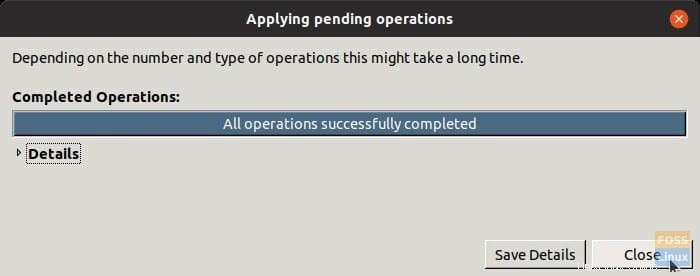La création ou le redimensionnement de partitions de disque dur est généralement considéré comme un processus risqué. Un acte répréhensible peut empêcher le démarrage du PC, puis s'accompagner d'un long processus de récupération.
GParted est un utilitaire gratuit et open source qui peut simplifier le processus de partitionnement. Écrit en C++, GParted est basé sur une interface graphique et donc convivial et sûr pour les débutants. GParted peut être installé sur les distributions Linux les plus populaires, notamment Ubuntu, Fedora, Arch Linux et leurs dérivés via leur centre de logiciels. Alternativement, vous pouvez créer une clé USB Live. Comme tout autre logiciel de partitionnement, la version installée est utile lors du partitionnement d'un disque dur non actif, ce qui signifie que le disque dur n'exécute pas la distribution Linux sur laquelle vous avez démarré.
Le lecteur USB GParted Live est extrêmement utile lorsque vous souhaitez redimensionner la partition active. Rendez-vous sur notre tutoriel sur la création du lecteur USB GParted Live et revenez avec le lecteur amorçable. Les deux versions sont essentiellement les mêmes en ce qui concerne leur utilisation. Si vous travaillez avec une partition active, démarrez sur le lecteur USB GParted Live et continuez avec la création et le redimensionnement des partitions de disque dur.
Création et redimensionnement de nouvelles partitions
Étape 1) Lancez GParted et entrez le mot de passe root lorsque vous y êtes invité.
Étape 2) Utilisez la liste déroulante pour sélectionner le disque dur que vous souhaitez partitionner.
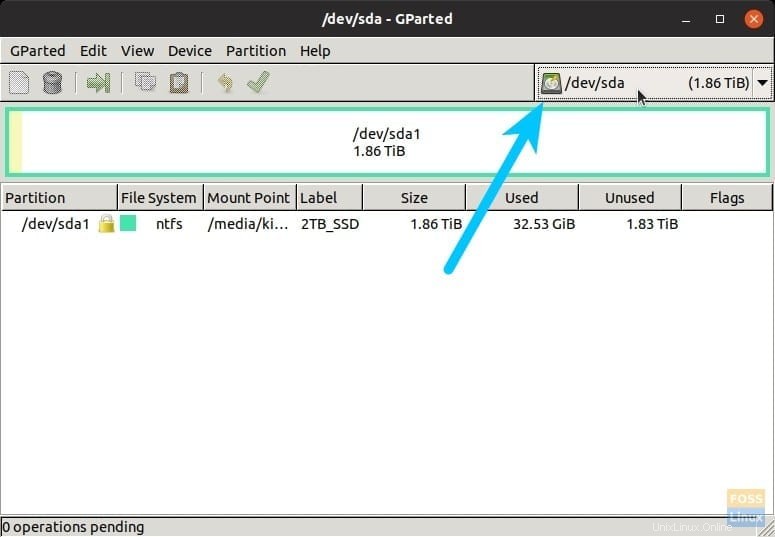
Étape 3) Si vous voyez une icône de verrouillage à côté de la partition du disque dur, cela signifie que le disque dur est actuellement monté. Vous devez d'abord le démonter. Pour ce faire, faites simplement un clic droit sur la partition et sélectionnez "Démonter". Le verrou devrait disparaître. Si vous voyez une erreur "Impossible de démonter... la cible est occupée", cela peut être dû au fait que vous travaillez sur la partition active qui exécute le système d'exploitation Linux. Vous devez utiliser la clé USB GParted Live dans ce cas.
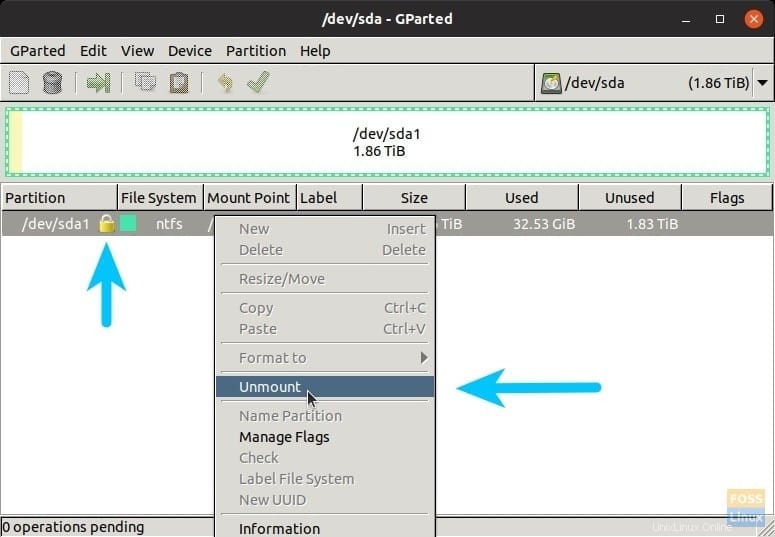 Étape 4) Afin de créer une nouvelle partition, faites un clic droit sur l'élément et sélectionnez "Redimensionner/Déplacer ”.
Étape 4) Afin de créer une nouvelle partition, faites un clic droit sur l'élément et sélectionnez "Redimensionner/Déplacer ”.
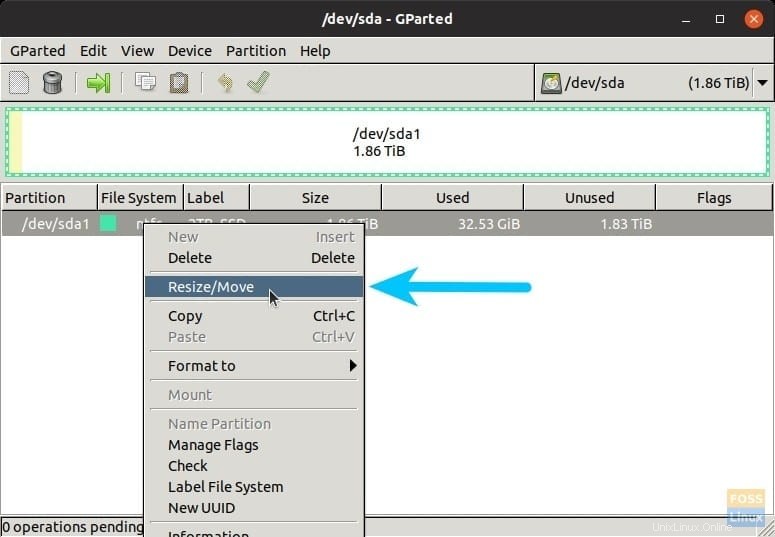
Étape 5) Vous pouvez faire glisser et redimensionner ou simplement entrer la taille de partition dont vous avez besoin. Par exemple, je saisis 512 000 (500 Go) dans la case « Free Space Follow (MiB) ». Il s'agit de la nouvelle taille de partition qui va être créée. Cliquez sur le bouton "Redimensionner/Déplacer".
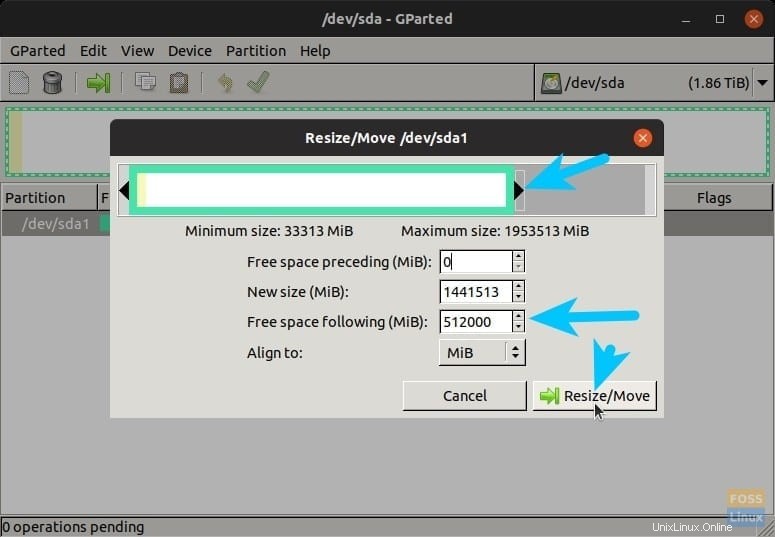
Étape 6) Vous devriez voir une nouvelle partition "non allouée" créée. Cela n'a pas encore de système de fichiers. Faites un clic droit dessus et sélectionnez "Nouveau".
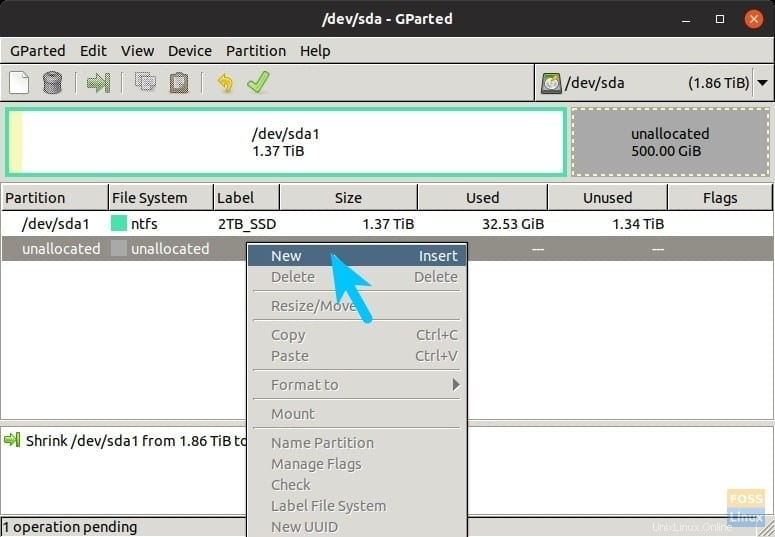
Étape 7) Vous pouvez le formater dans le système de fichiers que vous aimez. Le système de fichiers NTFS est le meilleur pari pour les systèmes d'exploitation multiplateformes, y compris Windows. Le système de fichiers ext4 est idéal pour les systèmes Linux uniquement. Étiquetez-le comme vous le souhaitez et cliquez sur "Ajouter".
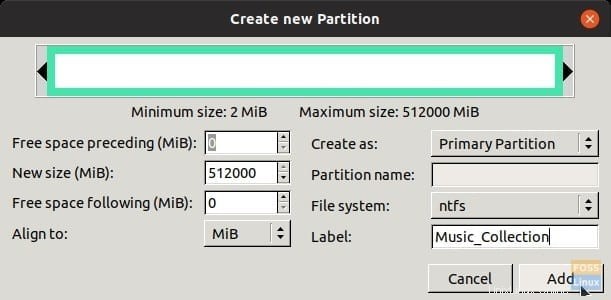
Étape 8) Jusqu'à présent, tout ce que vous avez fait n'est qu'un aperçu. C'est la dernière chance d'examiner les modifications que vous souhaitez appliquer avant de les valider. Lorsque vous êtes sûr des changements, allez-y et cliquez sur le bouton vert suivi de "Appliquer" au message d'avertissement.
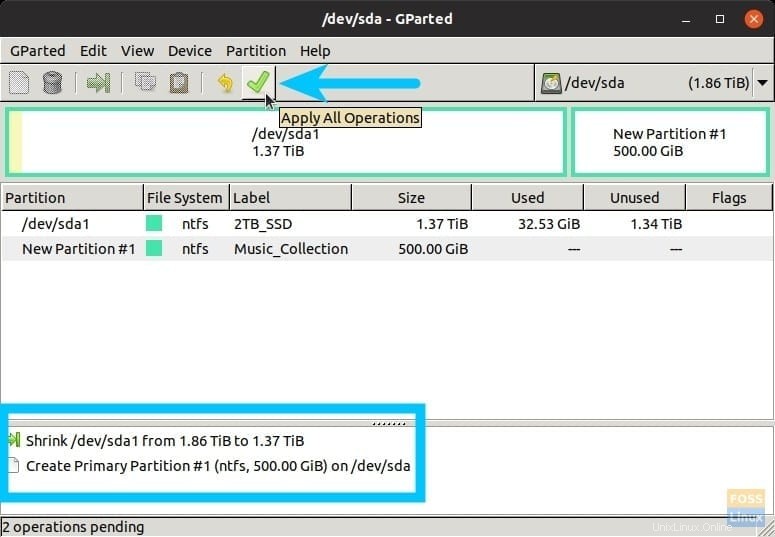
Étape 7) Attendez que le processus se termine. Une fois terminé, vous devriez voir une nouvelle partition dans le gestionnaire de fichiers.